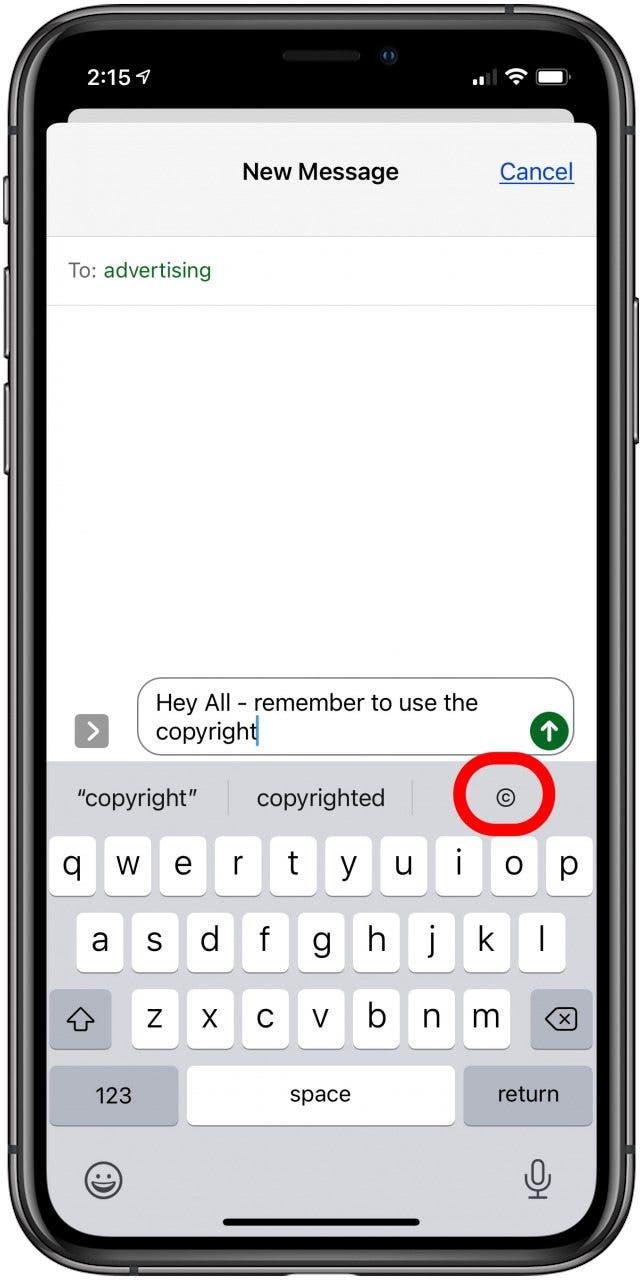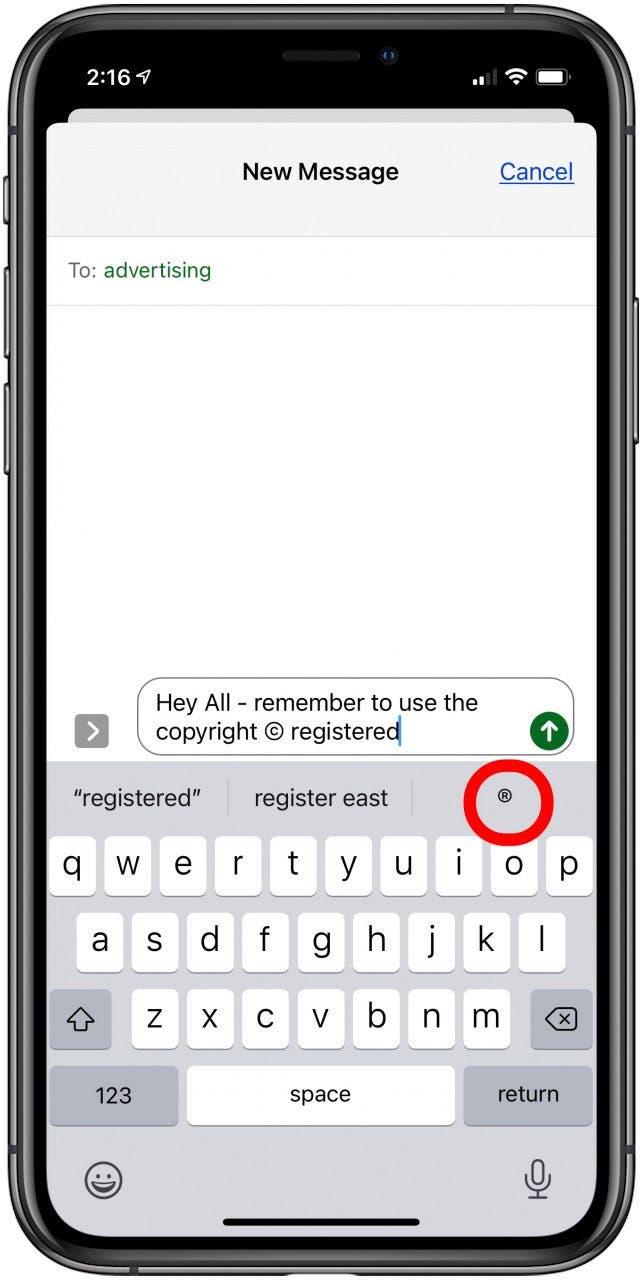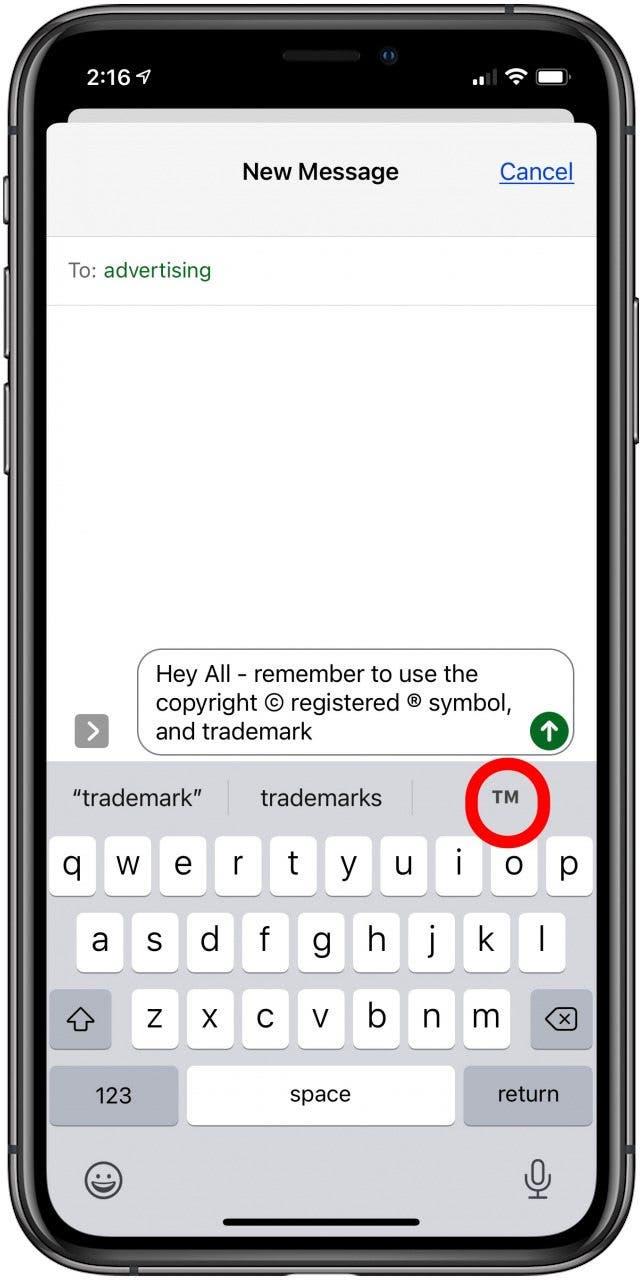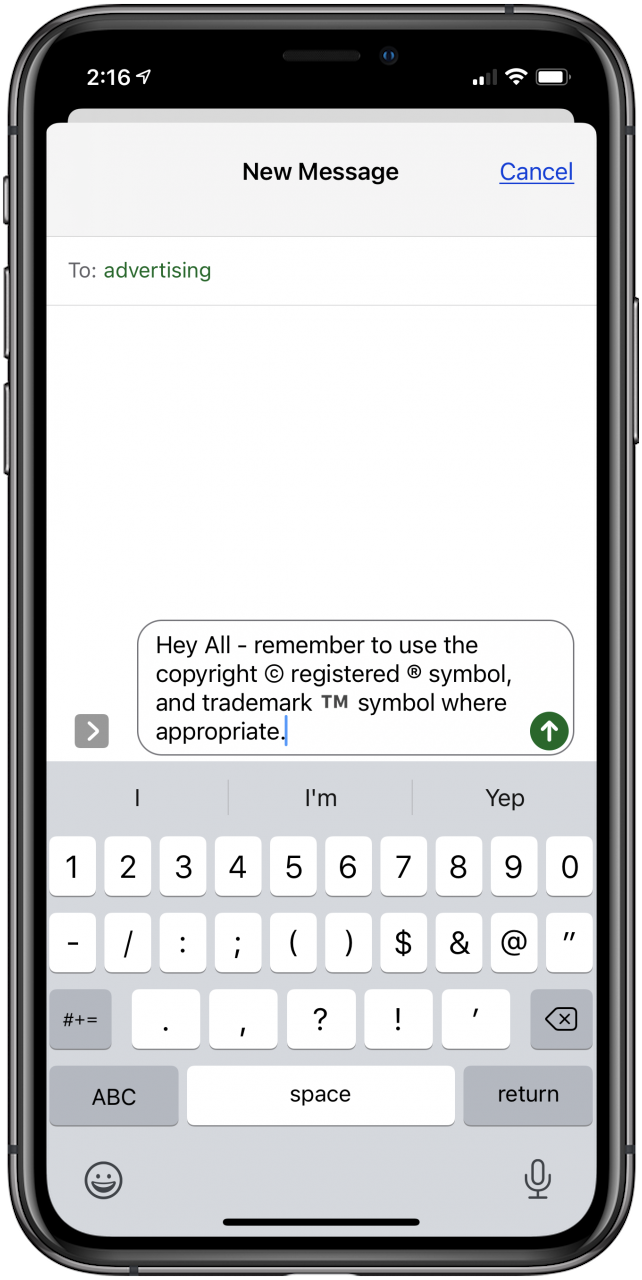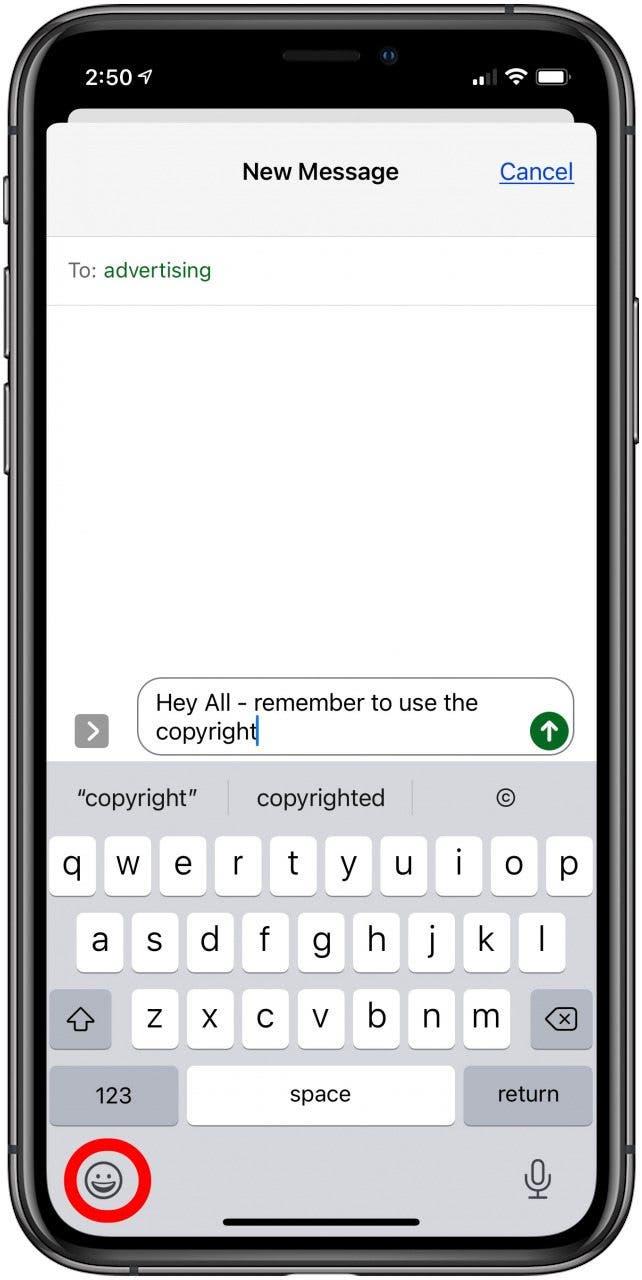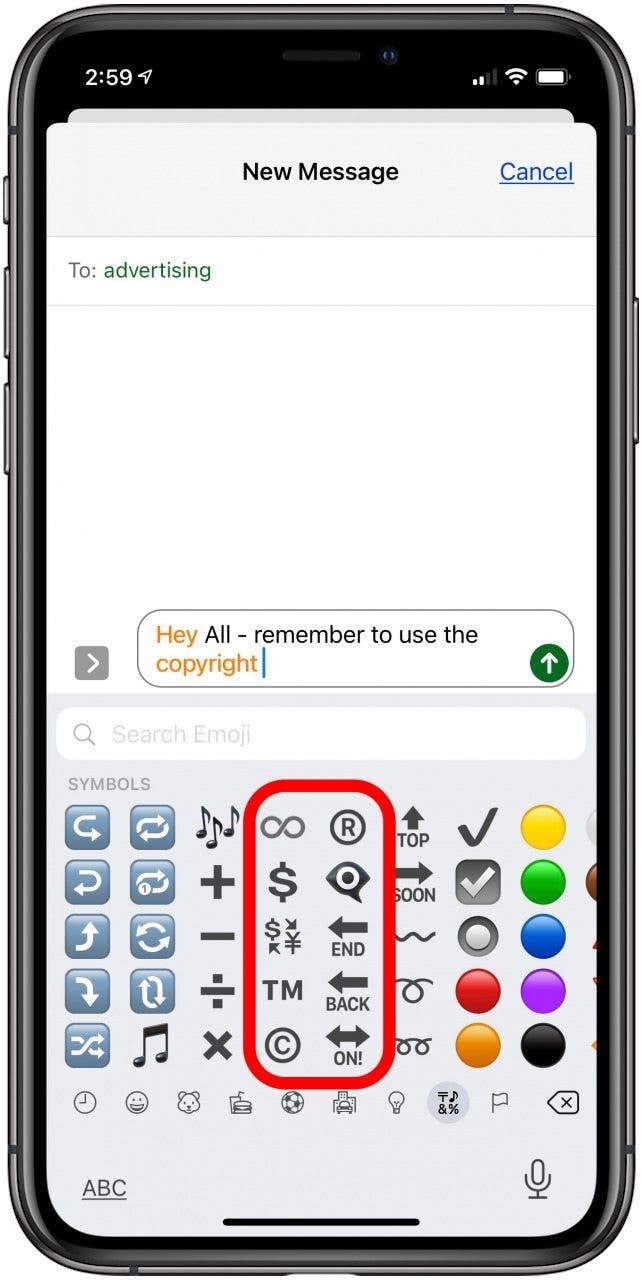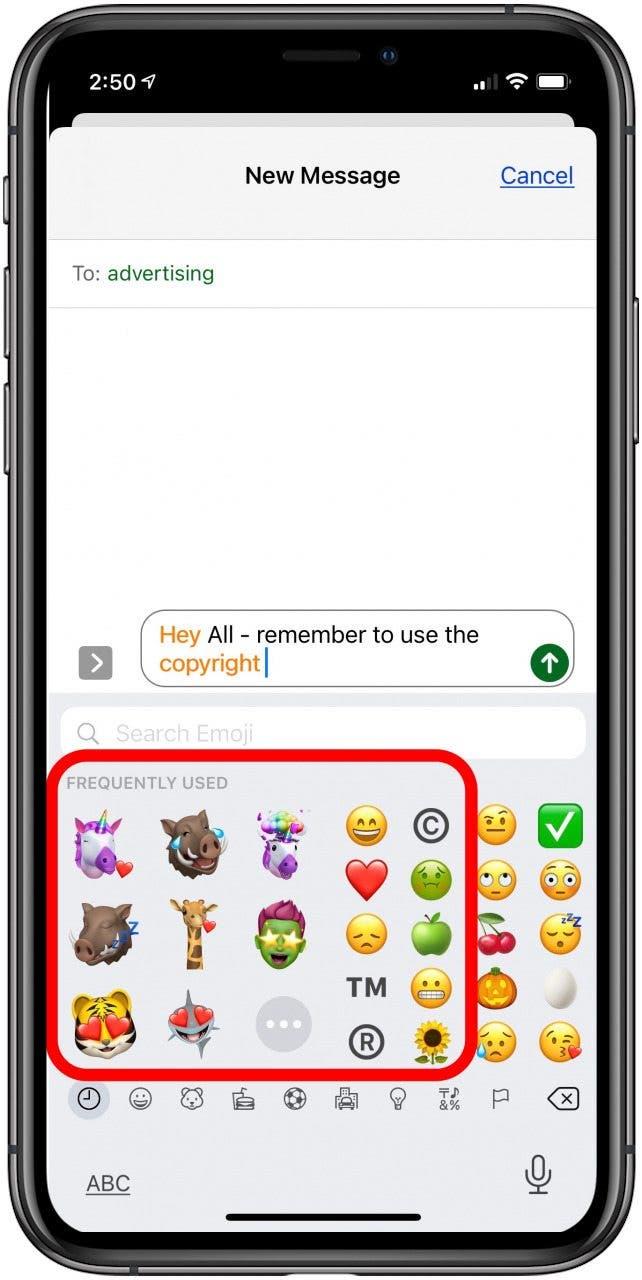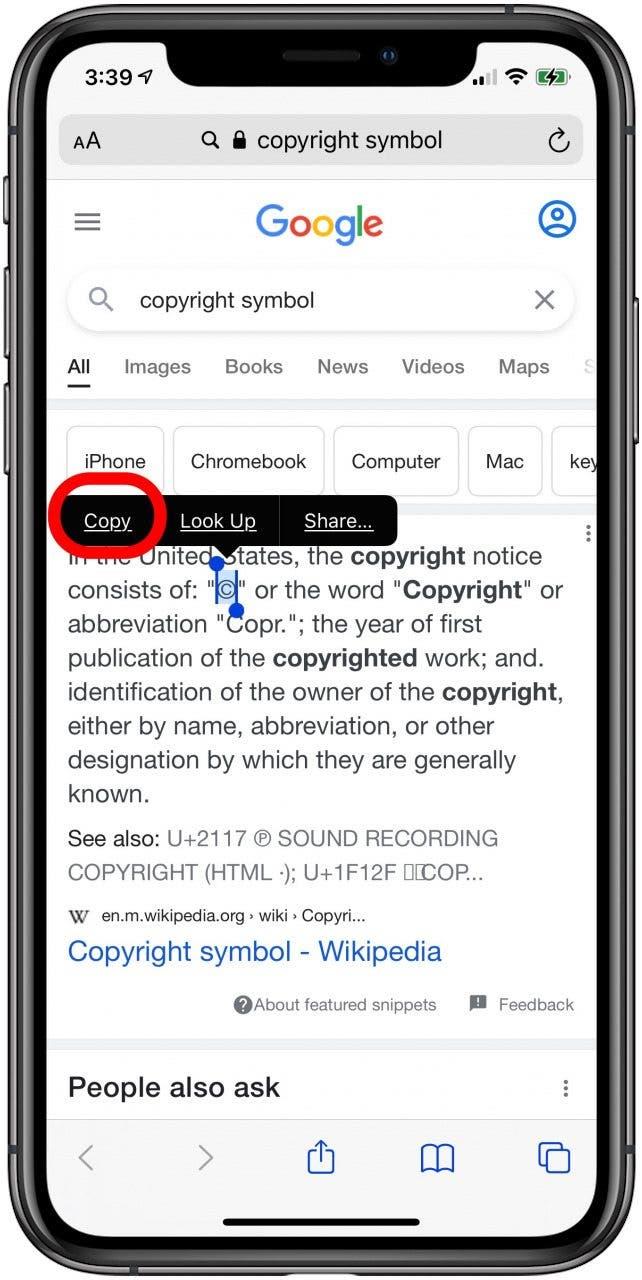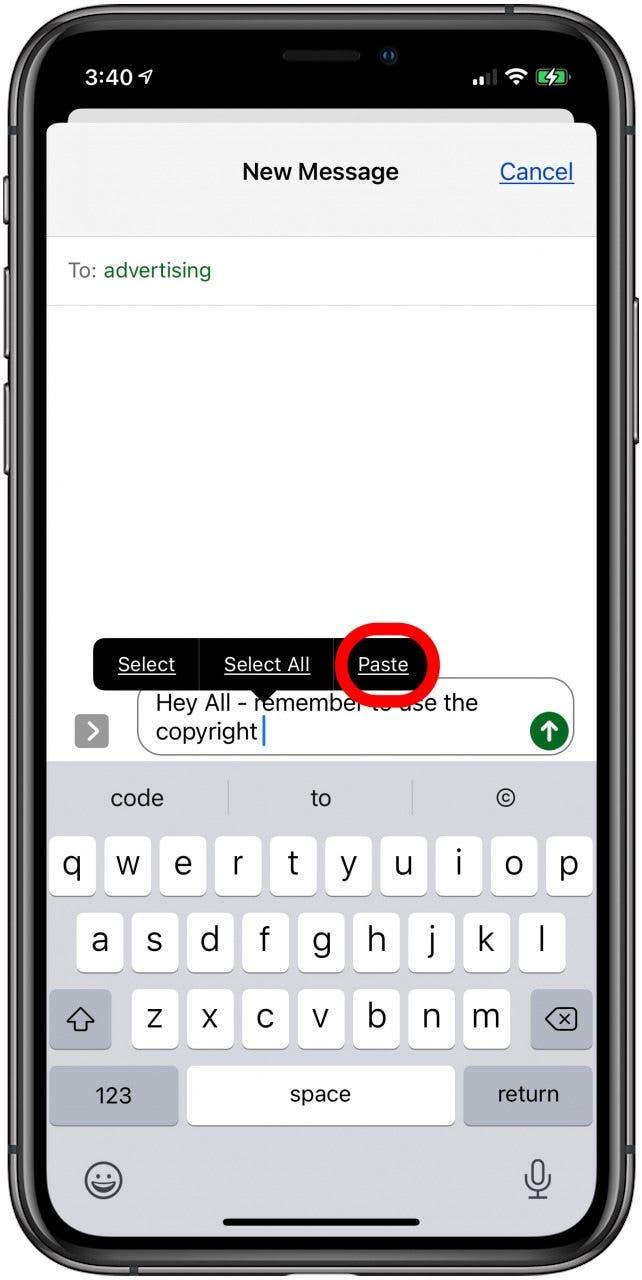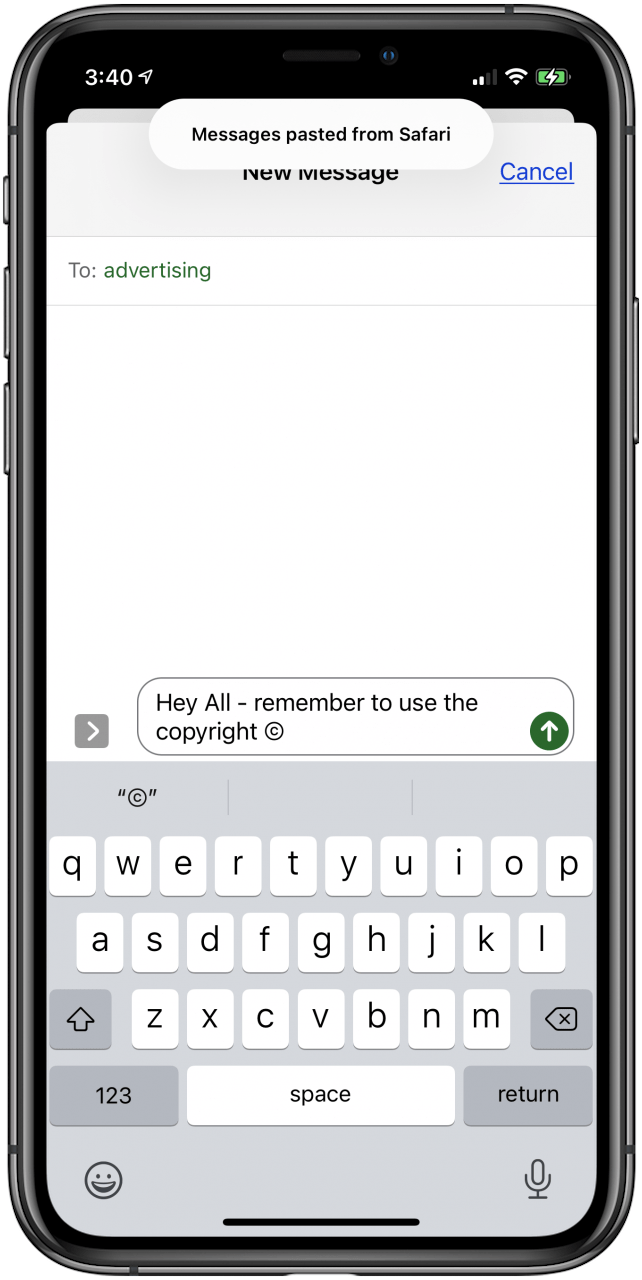Så här skriver du varumärkessymbolen, upphovsrättssymbolen eller den registrerade symbolen på din iPhone och iPad. Det finns tre sätt att skriva TM-symbolen, R-cirkelsymbolen eller C-cirkelsymbolen på ditt iPhone-tangentbord, och de är alla snabba och enkla.
Hur man får upphovsrätt, varumärke & Registrerade tangentbordssymboler på iPhone & iPad
Du kan använda någon av de tre metoderna nedan för att skriva in copyright-symbolen, varumärkessymbolen eller den registrerade symbolen på ditt iPad- eller iPhone-tangentbord. Innan du använder de här tipsen måste du aktivera iPhone Emoji-tangentbordet och Prediktiv text. För fler bra handledningar om ditt iPhone-tangentbord, kolla in vårt kostnadsfria Dagens tips.
 Upptäck din iPhones dolda funktionerFå ett dagligt tips (med skärmdumpar och tydliga instruktioner) så att du kan bemästra din iPhone på bara en minut om dagen.
Upptäck din iPhones dolda funktionerFå ett dagligt tips (med skärmdumpar och tydliga instruktioner) så att du kan bemästra din iPhone på bara en minut om dagen.
Så här skriver du TM-tecknet, R-cirkeln och C-cirkelns tangentbordssymboler med prediktiv text
Apples prediktiva tangentbordsfunktion är det snabbaste sättet att skriva varumärkesskylten på din iPhone. För att göra detta, öppna en app där du kan skriva med ditt iPhone- eller iPad-tangentbord och sedan:
- Skriv copyright; C-cirkelsymbolen visas i dina QuickType-alternativ. Tryck på den för att ersätta ordet copyright, eller skriv ett mellanslag och tryck sedan på C circle för att visa båda.

- Skriv registrerad; symbolen R-cirkel visas i QuickType-alternativen. Tryck på den för att ersätta ordet registered, eller skriv ett mellanslag och tryck sedan på R circle för att visa båda.

- Skriv varumärke; TM-cirkelsymbolen visas i dina QuickType-alternativ. Tryck på den för att ersätta ordet varumärke, eller skriv ett mellanslag, och tryck sedan på TM för att visa båda.

- Du kan skriva någon av dessa symboler så ofta som du behöver i ditt meddelande.

Så här skriver du varumärkessymbolen, den registrerade symbolen och upphovsrättssymbolen med Emoji-tangentbordet
Börja med att skriva ditt meddelande i valfritt program som använder tangentbordet. I det här exemplet använder jag Meddelanden. Nästa:
- När du är redo att använda symbolen för varumärke, upphovsrätt eller registrerat varumärke trycker du på smiley-ikonen längst ned till vänster på skärmen.

- Titta nu till höger i emoji-menyn och tryck på alternativet Symboler med musiknoten och procenttecknet i den.

- Tryck på Circle R-symbolen, Circle C-symbolen eller TM-symbolen.
- När du har använt dessa symboler tillräckligt ofta kommer de att visas i din meny för ofta använda emojis.

Så här skriver du upphovsrättssymbol, varumärkessymbol och registrerad varumärkessymbol med kopiera och klistra in
Du kommer förmodligen inte att behöva en tredje metod för att skapa copyright- eller andra tangentbordssymboler, men om det behövs kan du kopiera och klistra in symboler på din iPhone. Så här gör du:
- Hitta den symbol du behöver, tryck och håll ned den tills en meny visas och tryck sedan på Kopiera.

- Rör vid och håll kvar det område i texten där du vill infoga symbolen och tryck på Klistra in.

- Symbolen infogas i din text.